Windows Store is een van de meest gebruikte functies voor mij op mijn ramen 8.1. Werkelijk, Windows Store is geïntegreerd met Windows-updates plus enkele van de achtergrondservices die binnenkomen ramen. Dus als er corruptie is in de gerelateerde bestanden voor deze services, kunt u tijdens het gebruik fouten tegenkomen Windows Store.
Microsoft heeft deze fouten voorzien van unieke foutcodes, zodat u hun oplossing gemakkelijk kunt toepassen. We hebben al gezien hoe u fouten zoals 0x8024001e, 0x8024600e, 0x80073cf9 kunt oplossen, er is iets gebeurd en uw aankoop kon niet worden voltooid, er is iets gebeurd en de Windows Store werkt niet meer. Laten we nu eens kijken hoe we dit kunnen oplossen fout 0x80240437.
Fout 0x80240437 Er is iets gebeurd en deze app kan niet worden geïnstalleerd

Zoals je kunt zien in de afbeelding hierboven, is de foutmelding hier hetzelfde als voor fouten 0x8024001e, 0x8024600e, 0x80073cf9. Dus hebben we de oplossingen voor deze fouten geprobeerd om problemen op te lossen 0x80240437 naast proberen Probleemoplosser voor Windows-apps, cache opnieuw instellen, SFC-scan, vele malen opnieuw opstarten enz. enz. Maar niets werkte!
Zoals ik al eerder zei, kunt u met dit soort problemen worden geconfronteerd als gevolg van corruptie in noodzakelijke componentservicebestanden, die de pijlers zijn voor het verkrijgen van inhoud met behulp van Windows Store.
Fout 0x80240437 Er is iets gebeurd en deze app kan niet worden geïnstalleerd
1. druk op Windows-toets + R combinatie, typ put onderhoud.msc in Rennen dialoogvenster en druk op Enter om de te openen Diensten inhaken.
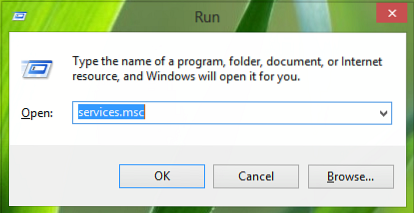
2. In de Diensten venster, scroll naar beneden om te zoeken naar Windows Update onderhoud, klik met de rechtermuisknop erop en selecteer Hou op.
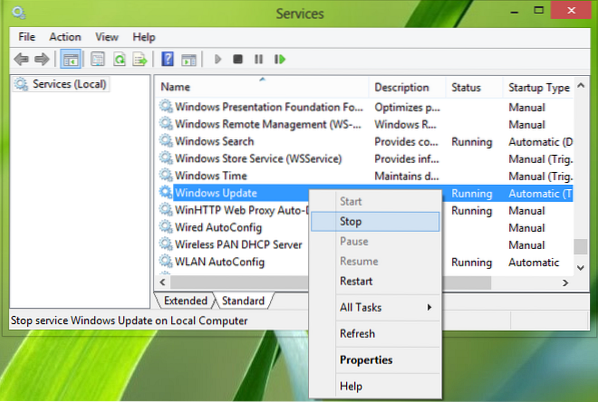
Doe dit ook voor: Intelligente overdrachtservice op de achtergrond.
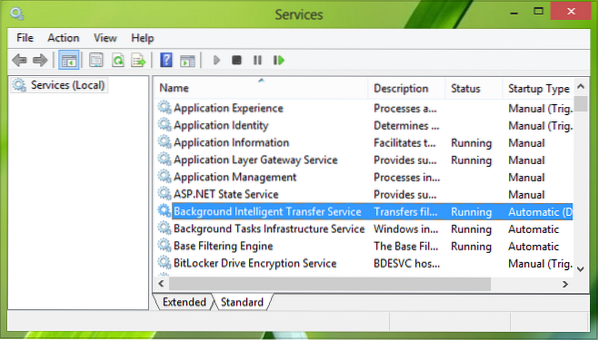
3. Druk nu op Windows-toets + R combinatie, typ put C:\Windows\SoftwareDistributie in Rennen dialoogvenster en druk op Enter om dit te openen:
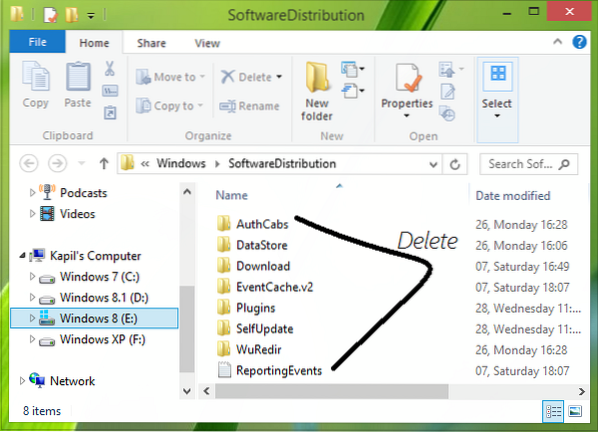
Vervang uw systeem root drive in plaats van C.
4. Tenslotte, verwijderen alle inhoud in de Software distributie map. Deze veroorzaken allemaal het probleem. Nadat u de inhoud van de map hebt verwijderd, start u de services opnieuw waarin we zijn gestopt stap 2. Herstart hopelijk, en het probleem zou nu moeten zijn opgelost.
Dat is het!

 Phenquestions
Phenquestions


